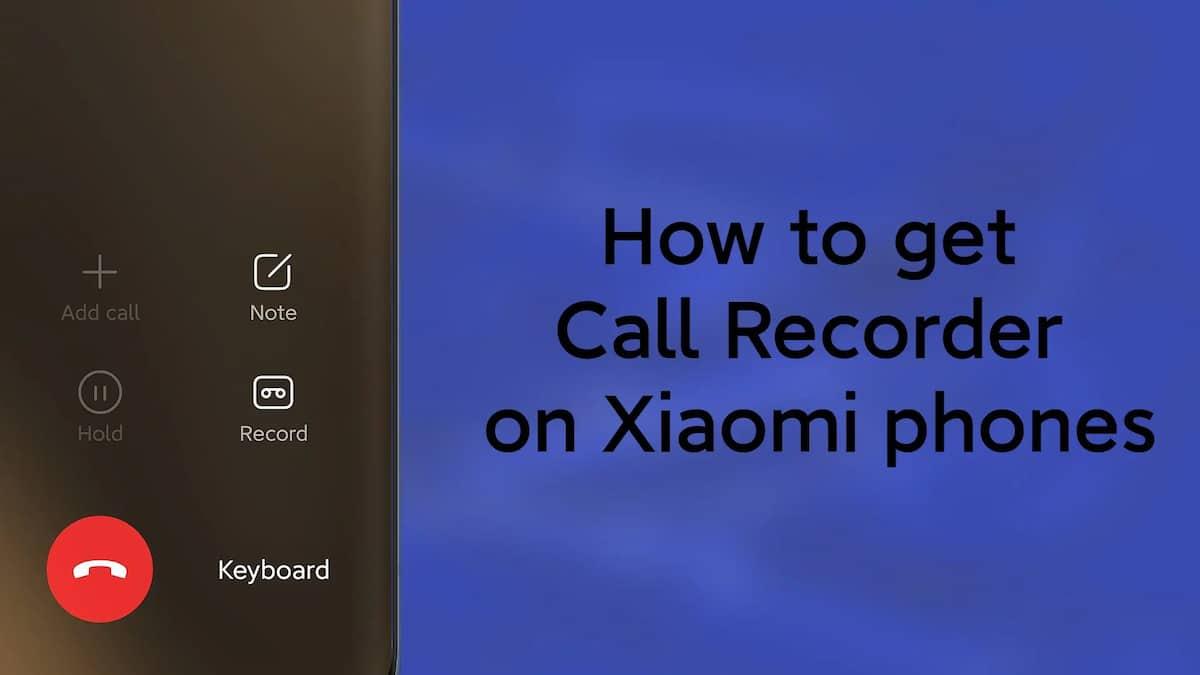لطفا تماس نگیرید ، این محتوا جنبه آموزشی دارد و خدمات توسط تیم می مالز انجام نمی شود لطفا جهت ارائه خدمات تماس نگیرید.
بسیاری از افراد به ویژه زمانی که با مکالمات ناخوشایند سر و کار دارند، نیاز ضبط تماس دارند. ضبط تماس ها می تواند شواهد و وضوح ارزشمندی را در چنین شرایطی ارائه دهد. با این حال، در نظر گرفتن پیامدهای قانونی مربوط به ضبط تماس مهم است. در این مقاله به بررسی روش ها و راه حل های مختلف برای دریافت ضبط مکالمه در گوشی های شیائومی می پردازیم. توجه داشته باشید در برخی از گوشی ها ضبط مکالمه به صورت درون ساخت وجود ندارد، بنابراین گزینه 4 یعنی استفاده از برنامه های شخص ثالث پیشنهاد می شود.
1. فعال کردن ضبط کننده تماس داخلی در دستگاه شیائومی
اولین قدم برای فعال کردن ضبط مکالمه در تلفن شیائومی، بررسی اینکه آیا دستگاه دارای ویژگی ضبط تماس داخلی است یا خیر. این مراحل ساده را دنبال کنید:
- برنامه Contacts and Dialer را در دستگاه شیائومی خود باز کنید (دکمه تماس یا مخاطبین را لمس کنید).
- با ضربه زدن روی سه نقطه یا نماد چرخ دنده در بالای گوشی به منوی «تنظیمات» بروید.
- به دنبال گزینه «تنظیمات تماس» یا «تنظیمات اضافی» باشید.
- گزینه “Call Recording” را پیدا کنید و در صورت وجود آن را فعال کنید. (ممکن است در بعضی گوشی ها نباشد)
در دسترس بودن ویژگی ضبط تماس داخلی ممکن است بسته به مدل تلفن شیائومی و منطقه ای که در آن منتشر شده است متفاوت باشد.
2. استفاده از MIUI Call Recording
اگر گوشی شیائومی شما MIUI نصب کرده است، می توانید از ویژگی ضبط تماس داخلی آن استفاده کنید. در اینجا نحوه انجام این کار با دنبال کردن این مراحل آمده است:
- برنامه Contacts and Dialer را در دستگاه شیائومی خود باز کنید. (آیکون تماس)
- برای دسترسی به “تنظیمات” روی سه نقطه یا نماد چرخ دنده ضربه بزنید.
- به «تنظیمات تماس ورودی» بروید.
- گزینه “Record Call” را فعال کنید.
اکنون گوشی شیائومی شما به طور خودکار تماس های دریافتی را ضبط می کند. برای دسترسی به تماسهای ضبطشده، میتوانید آنها را در برنامه «ضبط» یا پوشه «ضبط تماس» در مدیر فایل پیدا کنید.
3. استفاده از رابط Mi Dialer برای ضبط تماس ها در تلفن شیائومی
برنامه «Contact And Dialer» گوشی شیائومی خود را باز کنید. (آیکون مکالمه)
- با هر مخاطب یا شماره تلفن تماس بگیرید.
- در حالی که تماس در حال انجام است، به دنبال دکمه یا گزینه ضبط تماس در صفحه تماس باشید.
- اگر گزینه ضبط تماس (مانند نماد میکروفون یا سه نقطه) را مشاهده کردید، روی آن ضربه بزنید تا ضبط تماس شروع شود.
پس از پایان تماس، ضبط در حافظه گوشی شما ذخیره می شود.
4. دانلود برنامه های ضبط تماس شخص ثالث
چندین برنامه ضبط تماس شخص ثالث برای گوشیهای شیائومی که ویژگیهای ضبط تماس داخلی ندارند، در فروشگاه Google Play موجود است. در اینجا چند گزینه محبوب وجود دارد که می توانید برای دستگاه شیائومی خود انتخاب کنید
برنامه ضبط تماس – Cube ACR
Cube ACR به عنوان یک برنامه ضبط تماس با رتبه برتر سازگار با تلفن های شیائومی است. بهطور یکپارچه تماسهای ورودی و خروجی را ضبط میکند و به راحتی میتوانید تنظیمات را برای ضبط مخاطبین خاص یا همه تماسها به صورت خودکار انجام دهید.
برای دریافت Call Recorder – Cube ACR، می توانید آن را از فروشگاه Google Play یا مستقیماً از وب سایت Call Recorder – Cube ACR دانلود کنید.
برنامه ضبط تماس Truecaller
در حالی که همه می دانند که Truecaller به دلیل قابلیت شناسه تماس گیرنده خود مشهور است، تعداد کمی از آنها می دانند که دارای ویژگی ضبط تماس نیز می باشد. با قابلیت های برجسته شناسایی تماس و مسدود کردن هرزنامه، راه حلی جامع برای مدیریت کارآمد تماس است.
برای دریافت برنامه Truecaller، می توانید آن را از فروشگاه Google Play یا مستقیماً از وب سایت Truecaller دانلود کنید.
ضبط خودکار تماسبا برنامه Appliqato
اگر یک برنامه ساده و موثر را ترجیح می دهید، ضبط تماس خودکار یک انتخاب ایده آل است که شهرت طولانی مدتی دارد. این اجازه می دهد تا پیکربندی آسان برای ضبط همه تماس ها یا مخاطبین خاص بر اساس ترجیحات شما.
برای دریافت ضبط خودکار مکالمه توسط Appliqato، می توانید آن را از فروشگاه Google Play یا مستقیماً از وب سایت Automatic Call Recorder by Appliqato دانلود کنید.
ضبط تماس با استفاده از برنامه Google Voice
Google Voice گزینه دیگری برای دریافت ضبط تماس در تلفن شیائومی شما است. اگرچه Google Voice در اصل به عنوان یک راه حل ضبط تماس طراحی نشده است، اما می تواند تماس های دریافتی را در دستگاه شیائومی شما ضبط کند. در اینجا نحوه ضبط تماس ها در دستگاه شیائومی با استفاده از Google Voice آورده شده است:
- برنامه Google Voice را از Play Store نصب کنید و یک حساب کاربری راه اندازی کنید.
- برنامه را باز کنید، برای دسترسی به منو روی سه خط افقی ضربه بزنید و به “تنظیمات” بروید.
- در بخش «تماسها»، «گزینههای تماس ورودی» را فعال کنید.
- “4” را در حین تماس فشار دهید تا ضبط آن شروع شود.
- برای توقف ضبط تماس، دوباره “4” را فشار دهید.
لطفاً توجه داشته باشید که این روش ممکن است در همه مناطق موجود نباشد و فقط تماس های دریافتی را ضبط می کند.
سوالات متداول
در ادامه با ما همراه باشید:
آیا می توانم تماس ها را با همه گوشی های شیائومی ضبط کنم؟
برخی از گوشی های شیائومی دارای ویژگی های داخلی ضبط تماس هستند، اما همه مدل ها این قابلیت را ندارند. برای کسانی که فاقد آن هستند، میتوانند از برنامههای ضبط تماس شخص ثالث استفاده کنند یا روشهای دیگری را که در این راهنما مورد بحث قرار گرفتهاند را بررسی کنید.
آیا استفاده از برنامه های ضبط تماس ایمن است؟
بله، اکثر برنامههای ضبط تماس موجود در فروشگاه Play برای استفاده ایمن هستند. با این حال، دانلود برنامه ها از منابع قابل اعتماد و خواندن نظرات کاربران قبل از نصب ضروری است.
آیا ضبط تماس قانونی است؟
قانونی بودن ضبط تماس از یک منطقه و کشور به منطقه دیگر متفاوت است. برخی از مکان ها رضایت هر دو طرف را الزامی می کند، در حالی که در برخی دیگر، تنها رضایت یک طرف کافی است. قبل از ضبط تماس ها، تحقیقات کاملی انجام دهید و به قوانین محلی پایبند باشید تا از مشکلات قانونی جلوگیری کنید.
آیا استفاده از ضبط کننده تماس بر کیفیت تماس تأثیر می گذارد؟
خیر، استفاده از برنامه یا ویژگی ضبط تماس نباید به میزان قابل توجهی بر کیفیت تماس تأثیر بگذارد. با این حال، دستگاههای ضبط تماس خارجی ممکن است کیفیت صوتی بهتری نسبت به برنامهها ارائه دهند.
آیا می توانم از ضبط تماس برای اهداف تجاری استفاده کنم؟
ضبط تماس برای اهداف تجاری باید با احتیاط و در محدوده قوانین و مقررات قابل اجرا انجام شود. به دلایل قانونی و اخلاقی، اطلاع رسانی به مشتریان یا مشتریان در مورد ضبط تماس ضروری است.
چگونه می توانم به تماس های ضبط شده خود دسترسی داشته باشم؟
تماسهای ضبطشده شما را معمولاً میتوانید در برنامه ضبط تماس یا در پوشه «ضبط تماس» تعیینشده توسط مدیر فایل تلفنتان پیدا کنید.
ضبط تماس در شیائومی کجا ذخیره می شود؟
ضبط های تلفن شما در پوشه /MIUI/sound_recorder/call_rec/ در حافظه گوشی شما ذخیره می شود. در حال حاضر، گزینه ای برای تغییر آن وجود ندارد. می توانید فایل های ضبط شده را با استفاده از File Explorer یا برنامه Recorder مشاهده کنید.